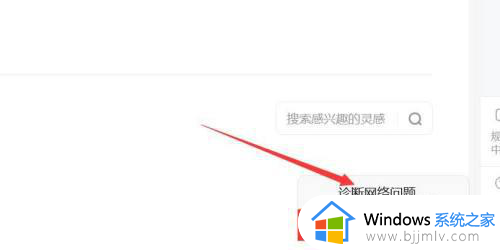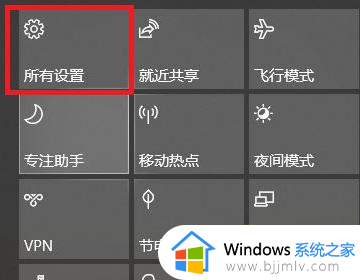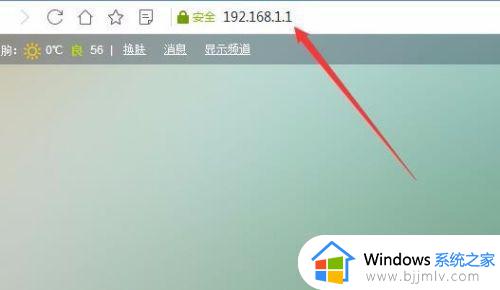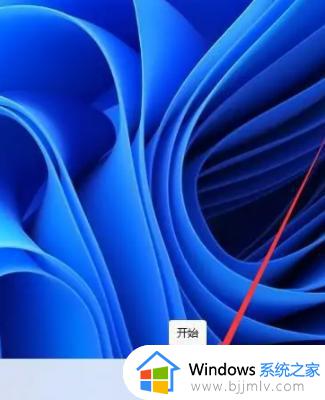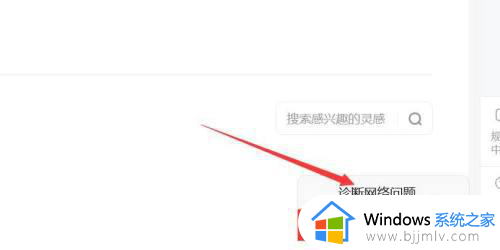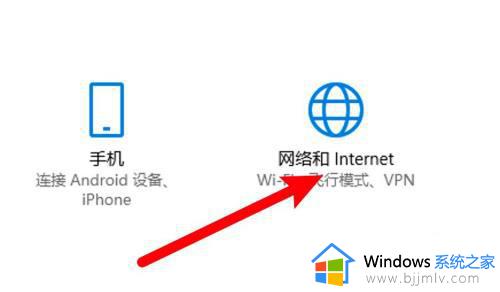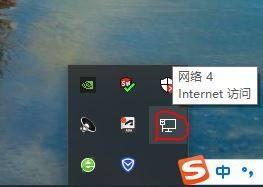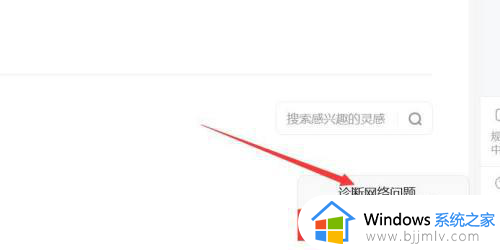windows设置ip地址的方法 windows ip地址在哪设置
ip地址是一种互联网协议地址,每台电脑都会有属于自己的ip地址,当电脑出现网络无法正常使用的时候,可以通过尝试修改ip地址来解决,然而有部分小伙伴并不清楚windows ip地址在哪设置,其实并不会麻烦,有需要的小伙伴们可以跟着笔者一起来学习一下windows设置ip地址的方法吧。
方法如下:
1、点击网络和共享中心
打开电脑中的控制面板,在页面中点击网络和共享中心进入。
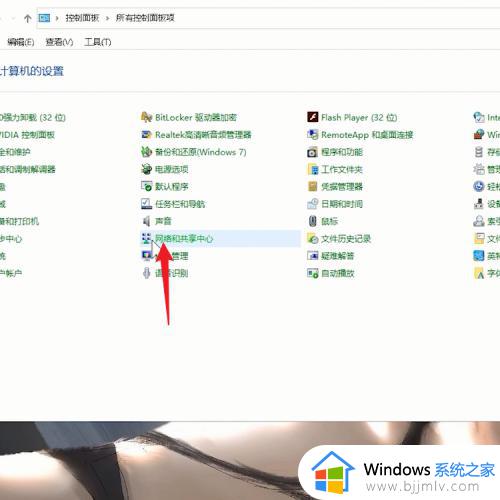
2、点击更改适配器设置
进入网络和共享中心的页面之后,在页面中点击更改适配器设置。
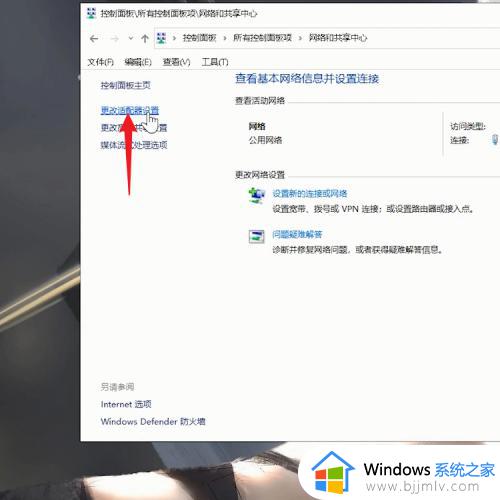
3、点击属性
跳转页面之后,鼠标单击以太网,在弹出的序列栏中点击属性。
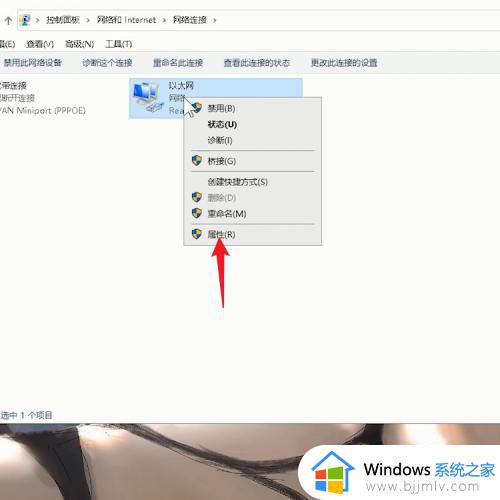
4、勾选Internet协议
进入到属性的页面之后,勾选页面中的Internet协议版本4。

5、点击属性
勾选好之后,在页面中再次点击属性进入。
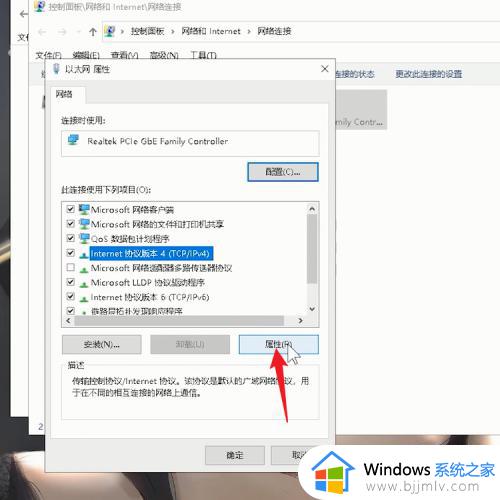
6、使用下面的IP地址
再次进入属性的页面之后,点击页面中的使用下面的IP地址。
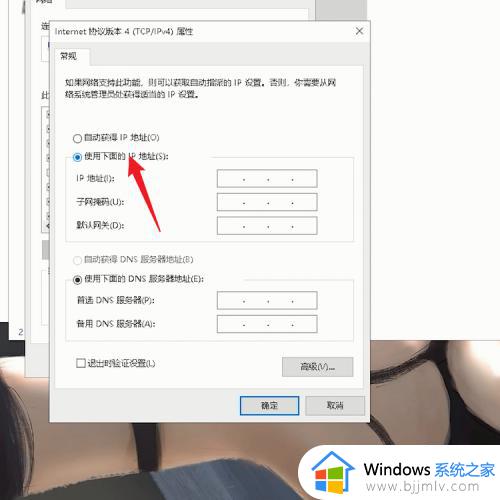
7、设置IP地址确定
接着重新设置IP的地址,设置好之后,点击页面下方的确定即可。
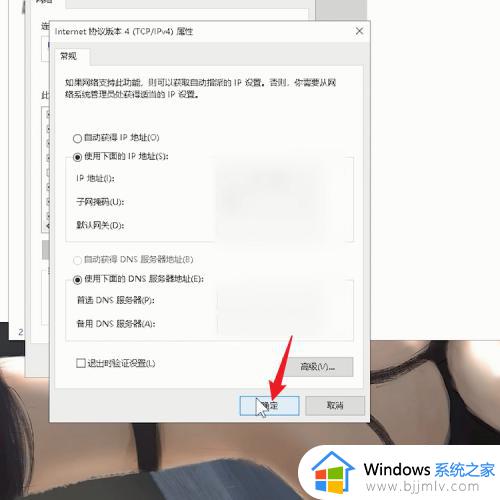
以上就是windows ip地址的详细设置方法,如果你也想设置的话,就可以学习上述方法步骤来进行操作,更多精彩内容欢迎继续锁定本网站。